Co je rodinný účet Microsoft? Jak nastavit?
Windows / / August 05, 2021
Mnoho rodičů na světě se vždy obává aktivity svých dětí na internetu. Někteří z nich chtějí mít kontrolu nad tím, co jejich dítě může procházet nebo sledovat na internetu. Pokud jste také rodičem a chcete ovládat aktivitu svého dítěte a čas strávený na zařízení, pak je tento článek určen výhradně vám. Přečtěte si tento článek až do konce, protože vám poskytneme jasné informace o rodinném účtu Microsoft. Provedeme vás také nastavením rodinného účtu Microsoft.
Rodinný účet Microsoftu nabízí rodičovskou kontrolu, která pomáhá udržovat děti v bezpečí při používání internetu. Po nastavení rodičovské kontroly můžete získat podrobné zprávy o jejich aktivitě, kterou používá. Kromě toho můžete omezit, jaké aplikace mohou používat, jaké webové stránky mají povoleno navštívit, kolik času mohou strávit na počítači a mnoho dalšího.
Chcete-li nastavit rodinný účet Microsoft, potřebujete vy i vaše dítě účet Microsoft. Rodičovské nastavení funguje, pouze když se vaše dítě přihlásí do zařízení okna pomocí svého účtu Microsoft.
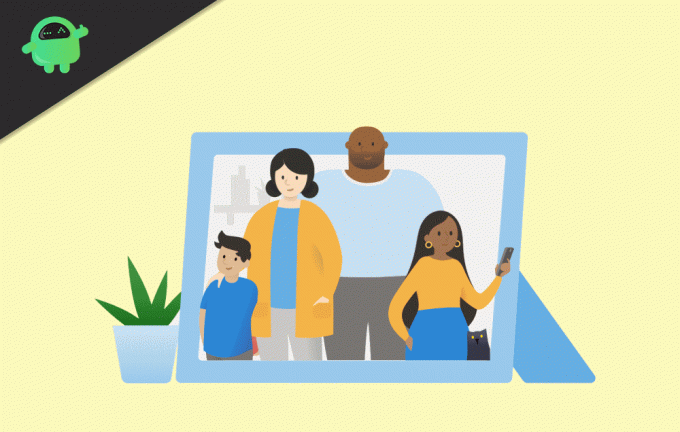
Co je rodinný účet Microsoft? Jak nastavit?
Pokud vaše dítě nemá žádný účet Microsoft, nemějte obavy. Zatímco nastavujeme rodičovskou kontrolu, můžete si vytvořit nový účet. Tento článek vás provede několika snadnými kroky, kterými můžete snadno nastavit rodičovskou kontrolu pomocí funkcí rodiny Microsoft. Nyní pojďme skočit přímo do této snadné metody. Nyní existuje několik jednoduchých kroků k založení rodinného účtu. K tomu budete potřebovat účet Microsoft.
1. Nejprve se přihlaste k počítači pomocí účtu Microsoft.
2. Přejděte do nastavení systému Windows a klikněte na ikonu Účet sekce.
3. Nyní odtud budete muset kliknout na Spravovat můj účet Microsoft. I když můžete přejít také do sekce Rodina a další lidé. Ale doporučujeme vám pokračovat Spravovat můj účet Microsoft.
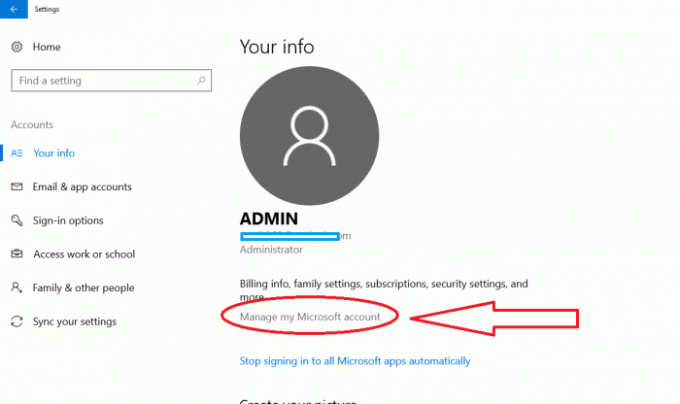
4. Nyní bude váš účet Microsoft otevřen v prohlížeči. Klikněte na možnost Rodina, jak je znázorněno na následujícím snímku obrazovky.
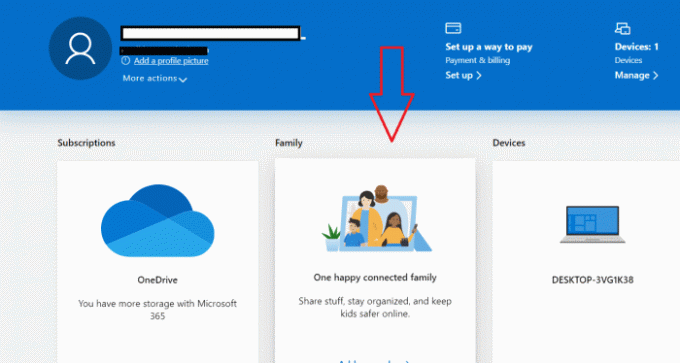
5. Tímto způsobem otevřete svoji rodinnou sekci. Nyní klikněte na tlačítko Vytvořit rodinnou skupinu.
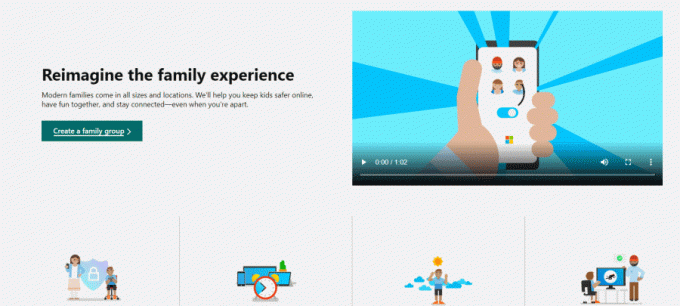
6. Otevře se nová obrazovka. Na této obrazovce vyberte Člen a zadejte adresu účtu vašeho dítěte Microsoft. Nezapomeňte, že pokud chcete, aby činnost vašeho dítěte ovládal někdo jiný, zadejte adresu jeho účtu Microsoft výběrem možnosti Organizátor.
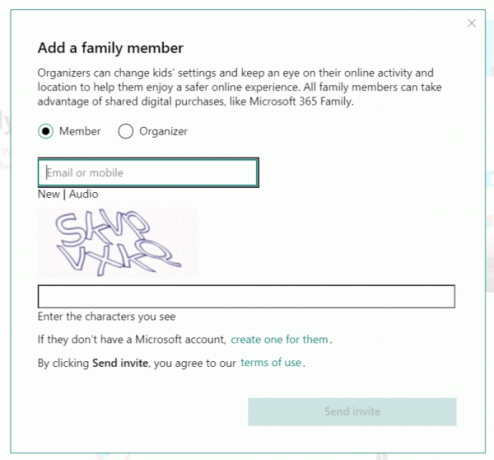
7. Po zadání účtu dítěte klikněte na tlačítko Odeslat pozvánku. Tímto odešlete pozvánku na účet vašich dětí.
8. Aby bylo možné kontrolovat aktivitu vašeho dítěte, musí vaše dítě přijmout to, co je odesláno v jeho účtu Microsoft.
Pokud vaše dítě nemá žádný účet Microsoft, vytvořte nový a pošlete na tuto adresu pozvánku. Nyní je třeba poznamenat, že společnost Microsoft účtuje malý poplatek ve výši 0,50 USD za ověření vaší identity. Je to nutné, aby soukromí vašeho dítěte zůstalo v bezpečí.
Po dokončení všeho a přijetí pozvánky můžete nakonfigurovat všechny rodičovské kontroly.
Různé nastavení rodičovské kontroly
Takto bude vypadat obrazovka účtu vašeho dítěte. Odtud můžete zkontrolovat všechny aktivity a akce, které vaše dítě dělá na internetu. Poskytne podrobný vhled do všeho. Na této stránce můžete nastavit všechny ovládací prvky. Zde je mnoho možností, ze kterých můžete provádět následující věci:
- Zkontrolujte jejich každodenní aktivitu. Mezitím můžete na svou e-mailovou adresu získat také zprávu o následujících věcech.

- Omezte čas strávený na obrazovce nastavením času, který mohou na svých zařízeních strávit v konkrétní dny. Můžete přizpůsobit čas každého dne. Kromě toho můžete v určitý den také zablokovat jejich přístup k zařízení. Jak je znázorněno na následujícím obrázku.
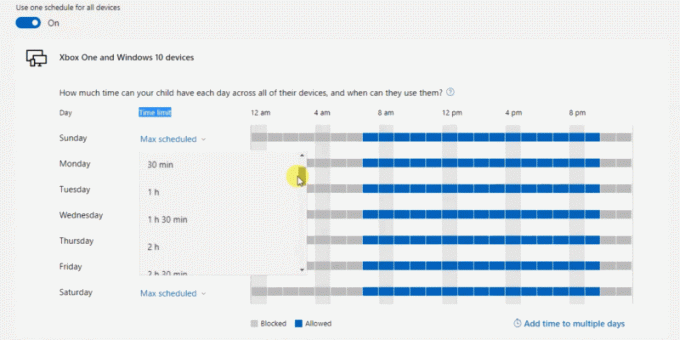
- Některé aplikace můžete omezit v části Omezení aplikací. Zde najdete různé aplikace a můžete je omezit, protože na následujícím obrázku vidíte některé Softwarové doplňky systému Windows.

- Stránka omezení obsahu vám umožní omezit určitý obsah a webové stránky. Některé webové stránky můžete povolit a některé také blokovat. Zde jsou některé další funkce, které jsou také k dispozici. Stejně jako vy můžete blokovat nevhodné webové stránky z jejich zařízení. Po zablokování určitých webů by k nim neměly přístup.
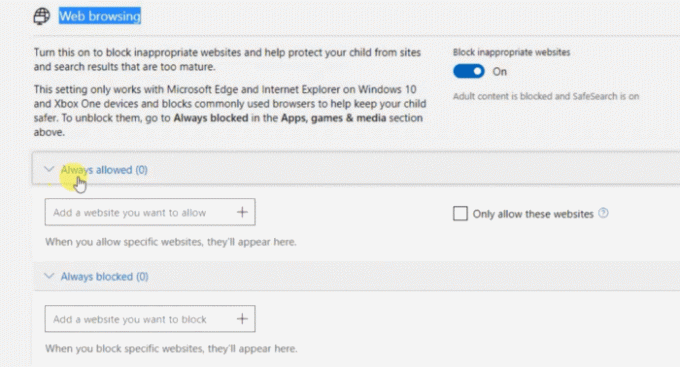
- Peníze můžete přidat na účet svého dítěte v sekci Výdaje. Navíc můžete také omezit jejich výdaje.
- Jednou z hlavních funkcí rodičovské kontroly společnosti Microsoft je, že můžete sledovat polohu svého dítěte Sekce Najít své dítě, i když vaše dítě musí mít telefon Android s nainstalovaným Microsoft Launcherem.
Závěr
Proto uzavíráme tento článek o rodinném účtu Microsoft a jeho instalační příručce. V tomto článku jsme se dozvěděli o rodičovské kontrole společnosti Microsoft a mnoha jejích úžasných funkcích. Dále jsme také zmínili proces nastavení nadřazeného účtu.
Přečtením tohoto článku můžete předvídat výhody rodičovské kontroly Microsoftu, protože vám pomůže kontrolovat aktivitu vašeho dítěte. To vám také pomůže sledovat, co procházejí nebo používají. Prostě projděte všechny tyto pokyny. Nakonec chceme říci, že je to velmi užitečná funkce. Doufáme, že jste si ji rádi přečetli. Děkuji, drahý čtenáři.
Výběr redakce:
- Jak opravit, pokud aplikace Microsoft Word neodpovídá?
- Stálý statický šum ve Windows 10: Jak opravit?
- Jak změnit spouštěcí logo ve Windows 10
- Změňte výchozí vyhledávač Cortany
- Jak opravit chybu Forge Installer: Stahování těchto knihoven se nezdařilo
Rahul je student výpočetní techniky s velkým zájmem o oblast technologií a kryptoměn. Většinu času tráví buď psaním, posloucháním hudby nebo cestováním po neviděných místech. Věří, že čokoláda je řešením všech jeho problémů. Život se stává a káva pomáhá.



